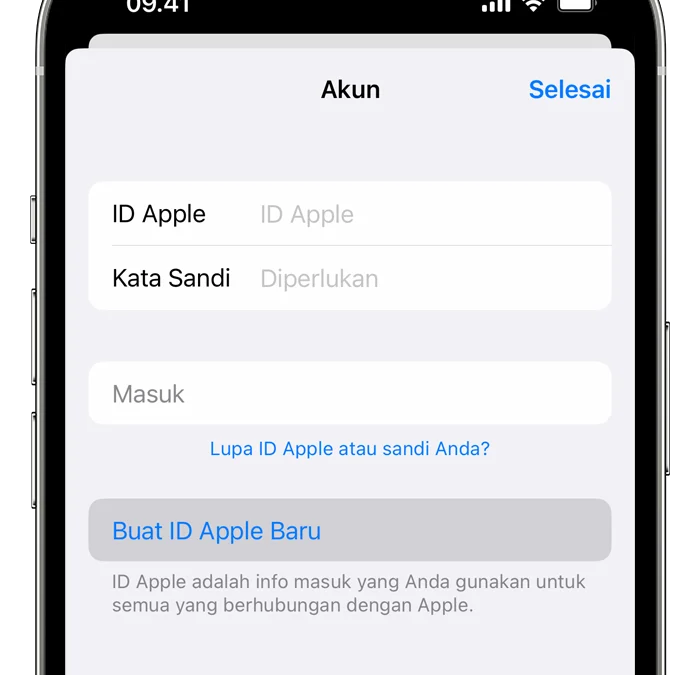9. Setelah memverifikasi alamat email, dapat menggunakan ID Apple untuk masuk ke iTunes Store, App Store, dan layanan Apple lainnya seperti iCloud.
Membuat ID Apple di Mac
1. Buka App Store.
2. Klik Masuk, lalu klik Buat ID Apple. Jika tidak ada pilihan ini, pastikan keluar dari iCloud.
3. Baca dan setujui Syarat dan Ketentuan.
4. Isi formulirnya untuk membuat ID Apple baru. Alamat email yang berikan akan menjadi ID Apple baru.
Baca Juga:Apple Bakal Menerapkan Bahan Jenis Baru di Body iPhoneSiap-siap YouTube Akan Meluncurkan Game untuk Mobile dan Desktop!
5. Setelah mengisi formulir, klik Lanjutkan. Bila melihat pesan yang mengatakan bahwa alamat email yang di masukkan telah terhubung dengan ID Apple, ikuti petunjuk berikut untuk menggunakan ID Apple yang ada.
6. Masukkan informasi kartu kredit dan penagihan, lalu klik Lanjutkan. Namun juga dapat memilih Tidak Ada, dan mempelajari tindakan yang harus lakukan jika Tidak Ada tidak muncul atau kamu tidak dapat memilihnya. Apple hanya akan membebankan biaya ketika kamu melakukan pembelian, dapat mengubah atau menghapus detail pembayaran di lain waktu.
7. Cari email verifikasi dari Apple dalam email, lalu ikuti langkah-langkah untuk memverifikasi alamat email tersebut. Setelah memverifikasi alamat email, dapat menggunakan ID Apple baru untuk masuk ke App Store dan layanan Apple lainnya seperti iCloud.
Membuat ID Apple di PC Windows
1. Buka iTunes untuk Windows. Pastikan memiliki versi terbaru. Dari bar menu di bagian atas layar komputer atau di bagian atas jendela iTunes, pilih Akun > Masuk. Setelah itu, klik Buat ID Apple Baru.
2. Baca dan setujui Syarat dan Ketentuan serta Kebijakan Privasi Apple.
3. Isi formulirnya untuk membuat ID Apple baru. Alamat email yang kamu berikan akan menjadi ID Apple baru. Formulir juga menyertakan pertanyaan keamanan untuk perlindungan kamu.
4. Setelah mengisi formulir, klik Lanjutkan. Bila melihat pesan yang mengatakan bahwa alamat email yang masukkan telah terhubung dengan ID Apple, ikuti petunjuk berikut untuk menggunakan ID Apple yang ada.
5. Masukkan informasi kartu kredit dan penagihan, lalu klik Lanjutkan. Namun dapat memilih Tidak Ada, dan mempelajari tindakan yang harus dilakukan jika Tidak Ada tidak muncul atau kamu tidak dapat memilihnya. Apple hanya akan membebankan biaya ketika melakukan pembelian.